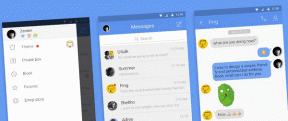Top 9 sfaturi pentru Google Pixel și Pixel XL
Miscellanea / / December 02, 2021
Au trecut câteva zile de joc cu Google Pixel și există un lucru de care sunt deja sigur despre dispozitiv: acesta este în prezent cel mai bun telefon Android de pe piață. Cu o calitate uimitoare a construcției, o cameră promițătoare și Android 7.1 care alimentează hardware-ul, este un combo greu de învins.

Cu cea mai recentă versiune de Android fără probleme integrat cu hardware-ul, există câteva sfaturi și trucuri interesante pe care trebuie să le cunoașteți dacă ați cumpărat sau plănuiți să cumpărați acest telefon.
De asemenea, dacă nu dețineți unul în acest moment, aruncând o privire la ceea ce este în magazin atunci când primiți actualizarea Google Nougat nu va dăuna.
1. Activați notificarea cu puls
Chiar dacă ecranul AMOLED al lui Pixel vă spune când sosește o notificare, mulți dintre noi, inclusiv eu, preferăm notificarea cu LED-uri cu puls. Mulți s-ar putea întreba de ce lipsește lumina LED pe un dispozitiv atât de scump ca acesta, deoarece nu o văd de la început. E acolo, totuși.

Google a dezactivat funcția în mod implicit și pentru a o reactiva se poate deschide
Setări și navigați la Notificări. Aici, faceți clic pe pictograma setări sus și apoi porniți Opțiunea Lumină de notificare puls.

Asta este tot, ledul de notificare al Pixelului tău va clipi acum ori de câte ori ai o notificare în așteptare. Lumina este încorporată în apropierea urechii. Nu există opțiuni suplimentare disponibile prin care să puteți configura culoarea notificării LED pentru diferite aplicații.
2. Activați suportul pentru gesturi
Cu Android 7.1, Google Pixel vine cu câteva gesturi interesante. Acestea includ glisarea pe senzorul de amprentă pentru a deschide notificări, o mișcare a încheieturii pentru a comuta și a dezactiva modul selfie și atingerea de două ori a butonului de pornire pentru a deschide camera de pe orice ecran.
Pentru a activa aceste funcții, odată ce ați înregistrat o amprentă Pixel (amprentă), navigați la Setări—>Mutări.


Aici veți vedea toate cele trei gesturi și le puteți activa individual, după cum doriți. Îmi place foarte mult mișcarea încheieturii mâinii pentru a comuta între camera din spate și cea frontală.
3. Activați vizualizarea pe ecran împărțit
Multitasking-ul este simplificat de ideea operațiunii cu ecran divizat pe Google Pixel. Când doriți să lucrați la două aplicații una lângă alta, deschideți vizualizarea aplicațiilor recente și țineți apăsată o aplicație pe care doriți să o utilizați pe ecranul divizat. Veți putea să trageți și să plasați fereastra în partea de sus a ecranului. Veți vedea opțiunea care spune Trageți aici pentru a utiliza ecranul împărțit când ați selectat o aplicație.


Apoi, veți vedea o listă cu aplicațiile rămase, iar atingerea uneia care acceptă vizualizarea pe ecran împărțit va activa opțiunea. Aplicațiile care nu au fost actualizate pentru a utiliza caracteristica vor menționa că opțiunea nu este încă acceptată.

4. Activați filtrul pentru modul de noapte
Este deja dovedit cum să te uiți la o lumină albastră chiar înainte de somn îți îngreunează ochii și ciclul somnului. Acolo poate ajuta un filtru pentru modul de noapte. iPhone a implementat deja caracteristica într-una dintre actualizările sale recente, iar acum Android a inclus aceeași.

Opțiunea de Modul Noapte situat în Setări de afișare adaugă un filtru de lumină portocaliu cu o nuanță mai caldă, ceea ce facilitează privirea la ecran sau chiar citirea în lumină slabă.


Cu opțiunea de a activa automat funcția la programul personalizat sau la apus până la răsărit, este un pachet complet. Trebuie să păstrați funcția activată de la apus până la răsărit pentru un stil de viață sănătos.
5. Obțineți bokeh în fotografiile dvs
În timp ce Pixel nu dispune de configurarea camerei duble precum iPhone 7 Plus, datorită optimizării software, puteți obține în continuare efectul bokeh în fotografiile dvs.

Pentru a obține efectul, deschideți camera și apoi apăsați pe pictograma hamburger pentru a selecta modurile de fotografiere. Acolo, selectați opțiunea Încețoșarea obiectivului apoi faceți o fotografie cu accent pe subiect. Ridicați încet dispozitivul și mențineți lentilele centrate.

Asta e tot. Fotografia va fi procesată în fundal și vei avea efectul tău bokeh fără hardware suplimentar.
6. Obțineți informații zilnice de la Asistentul Google
În timp ce Asistentul Google poate face o mulțime de lucruri, jocul zilnic la prima oră de dimineață este preferatul meu. Tot ce trebuie să faci este să inițiezi Asistentul Google spunând OK Google și apoi doar spune Buna dimineata.


Telefonul vă va saluta înapoi, vă va spune ora, informații despre vreme, întâlniri din calendar și apoi vă va oferi o listă de fluxuri de știri (podcasturi) pe care le puteți asculta. O modalitate perfectă de a obține informațiile de dimineață cu o ceașcă de cafea fierbinte (pe care încă trebuie să o prepari singur... Google Assistant nu poate face asta pentru tine).
7. Schimbați densitatea afișajului
Până la Marshmallow, ar trebui să rootați telefonul pentru a schimba densitatea afișajului, cu excepția cazului în care este furnizat de unii. producătorii ca o caracteristică încorporată a ROM-urilor lor. Dar cu Android Nougat, această caracteristică este acum integrată ca Mod implicit. Pentru a modifica valorile, navigați la Setări -> Afișare -> Dimensiune afișaj și selectați densitatea de afișare a ecranului dorită.


O previzualizare va fi afișată când faceți modificările, iar calculul este destul de simplu. Cu cât dimensiunea este mai mică, cu atât mai mult conținutul care se poate încadra pe ecran. Depinde de nivelul tău de confort.
8. Personalizați setările plăci
Piesele de setări rapide pe care le vedeți după ce glisați în jos sertarul de notificări pot fi rearanjate. Doar atingeți pictograma creion pe care o vedeți în stânga pictogramei setări și veți avea opțiunea de a rearanja pictogramele.


Acest lucru vă ajută să reduceți dezordinea și să ajungeți rapid la opțiunile cele mai frecvent utilizate.
9. Economizor de date încorporat
La fel ca funcția Google de salvare a datelor pentru Chrome, pe pixelul Google care rulează Android Nougat aveți o caracteristică similară la nivel de sistem. Aceasta înseamnă că acesta va fi independent de browser și datele vor fi salvate chiar dacă nu navigați pe Chrome.


Doar activați funcția din Economizor de date, care poate fi găsită sub Setări—> Utilizare date. Acest mod va împiedica unele aplicații să trimită sau să primească date în fundal. De asemenea, imaginile nu vor fi descărcate sau afișate decât dacă sunt aduse în prim-plan.
Deci, acestea au fost primele nouă sfaturi pentru Google Pixel care vă vor ajuta să profitați la maximum de dispozitivul dvs. Dacă credeți că am ratat un sfat sau un truc care merită împărtășit, anunțați-ne și, de asemenea, nu uitați să vă împărtășiți părerile despre Google Pixel. Îl cumperi în curând?